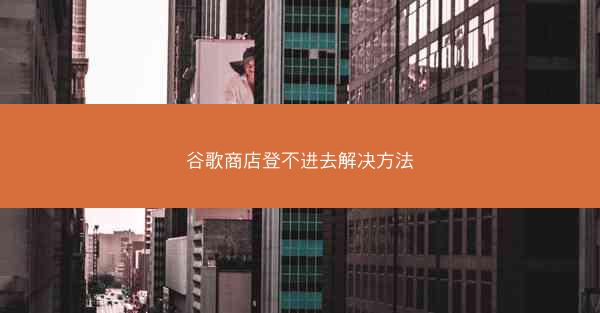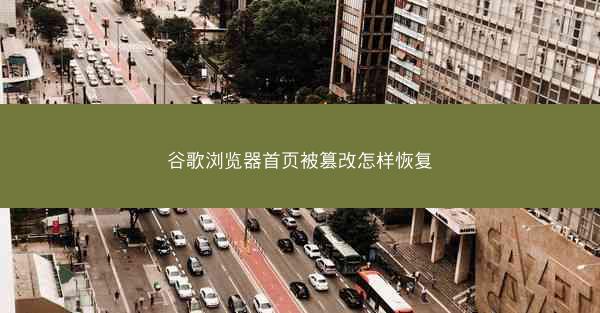在日常生活中,我们经常使用谷歌浏览器进行网络搜索。有时会遇到浏览器搜索不出东西的情况,这无疑给我们的工作和生活带来了不便。本文将分析可能导致谷歌浏览器搜索不出东西的几个原因。
一:网络连接问题
1. 网络连接问题是导致谷歌浏览器搜索不出东西的最常见原因之一。如果您的网络连接不稳定或已断开,浏览器将无法访问谷歌搜索引擎,从而无法进行搜索。
2. 解决方法:检查您的网络连接是否正常,确保网络信号稳定。如果问题依然存在,尝试重启路由器或联系网络服务提供商。
二:浏览器缓存问题
3. 浏览器缓存是存储在本地计算机上的网页数据,它可以帮助加快网页加载速度。过时的缓存可能导致浏览器无法正确显示搜索结果。
4. 解决方法:清除浏览器缓存。在谷歌浏览器中,您可以进入设置>高级>清除浏览数据来清除缓存。
三:搜索引擎设置问题
5. 谷歌浏览器默认使用谷歌搜索引擎进行搜索。如果您的搜索引擎设置被更改,可能会导致搜索结果异常。
6. 解决方法:检查搜索引擎设置。在谷歌浏览器中,您可以进入设置>搜索来查看和修改搜索引擎设置。
四:插件或扩展程序冲突
7. 插件或扩展程序是谷歌浏览器中常用的功能,但有时它们可能会与搜索引擎发生冲突,导致搜索功能失效。
8. 解决方法:禁用插件或扩展程序。在谷歌浏览器中,您可以进入设置>扩展程序来查看和管理插件或扩展程序。
五:浏览器版本问题
9. 浏览器版本过旧可能导致兼容性问题,从而影响搜索功能。
10. 解决方法:更新浏览器。访问谷歌浏览器官方网站,下载并安装最新版本的浏览器。
六:操作系统问题
11. 操作系统问题也可能导致谷歌浏览器搜索不出东西。例如,系统文件损坏或病毒感染可能导致浏览器无法正常运行。
12. 解决方法:检查操作系统。确保您的操作系统运行正常,没有病毒或恶意软件感染。
七:其他原因
13. 除了上述原因外,还有一些其他因素可能导致谷歌浏览器搜索不出东西,如浏览器配置错误、浏览器崩溃等。
14. 解决方法:尝试重新安装谷歌浏览器。如果问题依然存在,可以尝试联系谷歌浏览器客服寻求帮助。
当谷歌浏览器搜索不出东西时,我们可以从网络连接、浏览器缓存、搜索引擎设置、插件或扩展程序、浏览器版本、操作系统和其他原因等方面进行排查和解决。希望本文能帮助您解决谷歌浏览器搜索不出东西的问题。